Tiện ích YouTube Master sẽ ẩn video trên YouTube với những video mà bạn không thích, hoặc có thể ẩn kênh YouTube với thao tác rất đơn giản. Ngoài ra tiện ích YouTube Master còn hỗ trợ thêm rất nhiều tính năng thú vị khác như sắp xếp video, tắt đèn màn hình hay điều chỉnh tốc độ phát video YouTube theo ý mình. Tất cả các thiết lập sẻ trong cùng 1 tiện ích. Bài viết dưới đây sẽ hướng dẫn bạn dùng tiện ích YouTube Master.
Hướng dẫn dùng tiện ích YouTube Master
Hướng dẫn nhanh
Cài đặt tiện ích YouTube Master > Mở YouTube > Sử dụng các tính năng của tiện ích.
Hướng dẫn chi tiết
Bước 1:
Bạn tải tiện ích YouTube Master cho trình duyệt theo link dưới đây rồi tiến hành cài đặt trên trình duyệt như bình thường.
Bước 2:
Sau đó mở YouTube và bạn sẽ nhìn thấy ngay ở giao diện YouTube có thêm 2 biểu tượng tính năng của tiện ích.
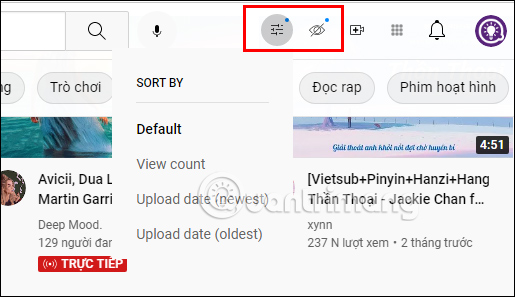
Bước 3:
Để ẩn video trên YouTube mà bạn không thích thì chỉ cần di chuột lên tiêu đề hay thumbnail của video sẽ thấy nút ẩn video X.
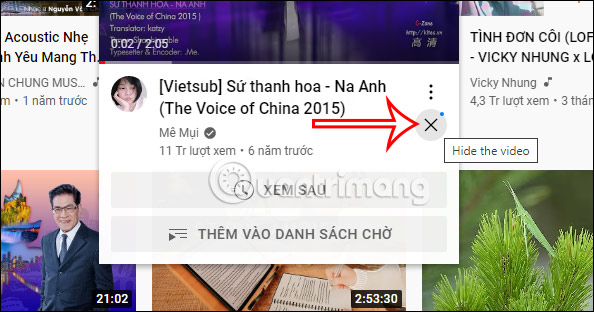
Nếu muốn hiện lại video YouTube đã ẩn, nhấn vào biểu tượng con mắt gạch chéo ở bên trên. Ngay sau đó sẽ hiển thị danh sách những video YouTube bạn đã ẩn.
Nhấn tiếp vào biểu tượng mũi tên để hiển thị lại video YouTube là xong.
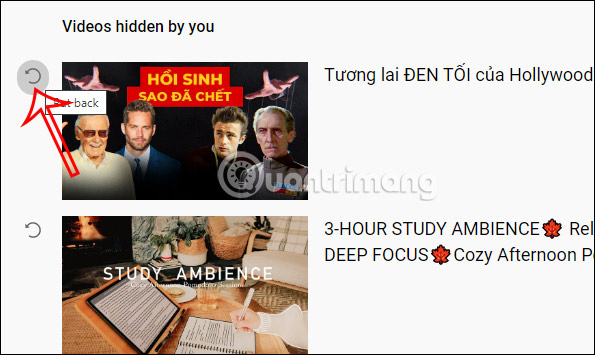
Bước 4:
Để ẩn kênh YouTube thì bạn di chuột vào tên kênh YouTube rồi nhấn dấu x để ẩn. Nếu muốn hiện lại kênh YouTube thì bạn cũng nhấn vào biểu tượng con mắt gạch chéo và thực hiện thao tác như hiện lại video YouTube.
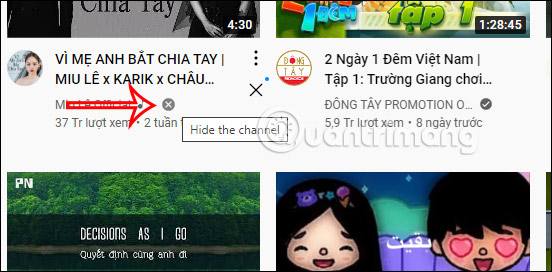
Bước 5:
Tiếp tục nhấn vào biểu tượng sắp xếp video để có những tùy chọn sắp xếp lại video. YouTube Master hỗ trợ sắp xếp video trên trang nhà YouTube theo:
- Lượt xem nhiều nhất.
- Ngày đăng lên (mới nhất).
- Ngày đăng lên (cũ nhất).
- Muốn quay về mặc định thì bấm Default.
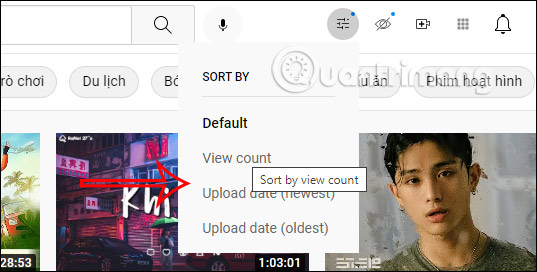
Bước 6:
Khi bạn xem video YouTube thì sẽ có biểu tượng đèn để tắt ánh sáng trên YouTube. Tất cả nội dung xung quanh đều được làm tối, trừ màn hình xem video YouTube.
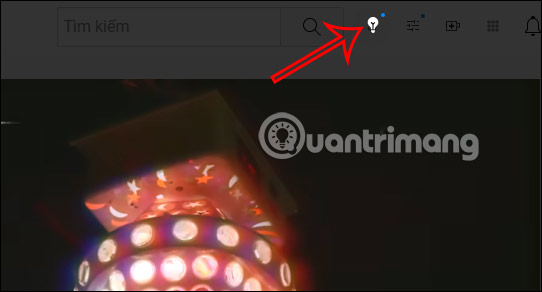
Bước 7:
Nếu muốn điều chỉnh tốc độ phát video, bạn nhấn biểu tượng mũi tên cho phép tăng và giảm tốc độ phát ở thanh điều khiển video YouTube.
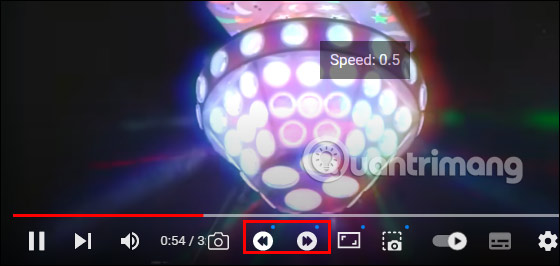
 Công nghệ
Công nghệ  AI
AI  Windows
Windows  iPhone
iPhone  Android
Android  Học IT
Học IT  Download
Download  Tiện ích
Tiện ích  Khoa học
Khoa học  Game
Game  Làng CN
Làng CN  Ứng dụng
Ứng dụng 


















 Linux
Linux  Đồng hồ thông minh
Đồng hồ thông minh  macOS
macOS  Chụp ảnh - Quay phim
Chụp ảnh - Quay phim  Thủ thuật SEO
Thủ thuật SEO  Phần cứng
Phần cứng  Kiến thức cơ bản
Kiến thức cơ bản  Lập trình
Lập trình  Dịch vụ công trực tuyến
Dịch vụ công trực tuyến  Dịch vụ nhà mạng
Dịch vụ nhà mạng  Quiz công nghệ
Quiz công nghệ  Microsoft Word 2016
Microsoft Word 2016  Microsoft Word 2013
Microsoft Word 2013  Microsoft Word 2007
Microsoft Word 2007  Microsoft Excel 2019
Microsoft Excel 2019  Microsoft Excel 2016
Microsoft Excel 2016  Microsoft PowerPoint 2019
Microsoft PowerPoint 2019  Google Sheets
Google Sheets  Học Photoshop
Học Photoshop  Lập trình Scratch
Lập trình Scratch  Bootstrap
Bootstrap  Năng suất
Năng suất  Game - Trò chơi
Game - Trò chơi  Hệ thống
Hệ thống  Thiết kế & Đồ họa
Thiết kế & Đồ họa  Internet
Internet  Bảo mật, Antivirus
Bảo mật, Antivirus  Doanh nghiệp
Doanh nghiệp  Ảnh & Video
Ảnh & Video  Giải trí & Âm nhạc
Giải trí & Âm nhạc  Mạng xã hội
Mạng xã hội  Lập trình
Lập trình  Giáo dục - Học tập
Giáo dục - Học tập  Lối sống
Lối sống  Tài chính & Mua sắm
Tài chính & Mua sắm  AI Trí tuệ nhân tạo
AI Trí tuệ nhân tạo  ChatGPT
ChatGPT  Gemini
Gemini  Điện máy
Điện máy  Tivi
Tivi  Tủ lạnh
Tủ lạnh  Điều hòa
Điều hòa  Máy giặt
Máy giặt  Cuộc sống
Cuộc sống  TOP
TOP  Kỹ năng
Kỹ năng  Món ngon mỗi ngày
Món ngon mỗi ngày  Nuôi dạy con
Nuôi dạy con  Mẹo vặt
Mẹo vặt  Phim ảnh, Truyện
Phim ảnh, Truyện  Làm đẹp
Làm đẹp  DIY - Handmade
DIY - Handmade  Du lịch
Du lịch  Quà tặng
Quà tặng  Giải trí
Giải trí  Là gì?
Là gì?  Nhà đẹp
Nhà đẹp  Giáng sinh - Noel
Giáng sinh - Noel  Hướng dẫn
Hướng dẫn  Ô tô, Xe máy
Ô tô, Xe máy  Tấn công mạng
Tấn công mạng  Chuyện công nghệ
Chuyện công nghệ  Công nghệ mới
Công nghệ mới  Trí tuệ Thiên tài
Trí tuệ Thiên tài